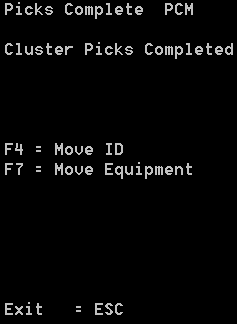Выполнение кластерного отбора по волне
Кластерный отбор по волне обеспечивает возможность использования процедуры кластерного отбора на основании задач для отбора по нескольким заказам, сгруппированным в одну волну, за один проход через пролет отбора. Для того чтобы начать процедуру отбора, пользователь сканирует или вводит номер волны. На основании уровня доступа к определенным участкам складского объекта задачи отбора передаются оператору в соответствии с последовательностью ячеек, что позволяет сократить количество проходов по пролету и минимизировать время перемещения.
- В главном меню РЧ-устройства выберите пункт «Отбор». На экран выводится окно «Меню отбора (PM1)».
- Выберите «Кластерный отбор». На экран выводится меню «Клстр. отбор TM20».
-
Укажите «Номер волны» в качестве номера волны для отбора. На экран выводится окно «Отб. по волне TM5».
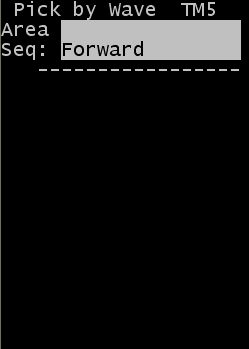
-
Укажите следующую информацию.
- Area
- В соответствии с настройками приложения укажите участок для поиска открытых задач отбора. У вас должны быть права на проведение отбора на обозначенном участке. Если данное поле не заполнено, приложение получает доступ к задачам для всех участков, на отбор из которых у пользователя есть разрешение.
- Псл
- Для выбора последовательности отборов используйте кнопки со стрелками. Нажмите «Вперед» (по умолчанию) для отбора по ячейкам, начиная с наименьшей ячейки в последовательности маршрута. Нажмите «Обратно» для отбора в противоположном направлении.
На экран выводится окно «Ввод волны TM51».
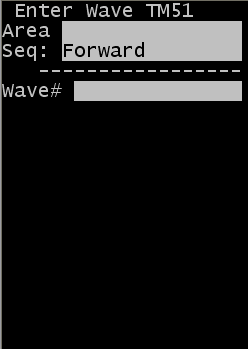
-
Отсканируйте или укажите номер волны для отбора и нажмите «Ввод». На экран выводится окно «СводкаКласт. (TPKSUM)».
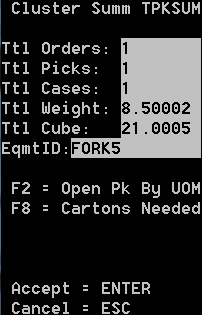
-
После проверки всей нужной информации в окне сводки нажмите клавишу «Ввод» в окне «СводкаКласт. TPKSUM». На экран выводится окно «Отборповолне TPKW», содержащее первый отбор для выбранной волны в рамках указанного участка, если он задан.
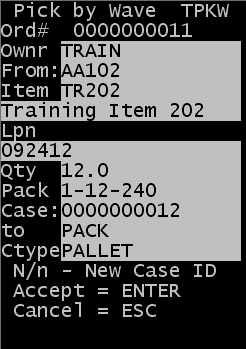 В данном окне отображаются детали следующей задачи отбора, подлежащей выполнению. Задачи выводятся в соответствии с последовательностью маршрута отбора (вперед или обратно), заданной в предыдущем окне.Примечание.
В данном окне отображаются детали следующей задачи отбора, подлежащей выполнению. Задачи выводятся в соответствии с последовательностью маршрута отбора (вперед или обратно), заданной в предыдущем окне.Примечание.Сообщение «N/n-ИД нов. ящика» говорит о возможности назначения нового идентификатора ящика отборам, оставшимся после заполнения исходного ящика. См. Добавление нового идентификатора ящика при стандартном отборе.
-
Нажмите «Ввод», чтобы принять задачу. На экран выводится окно «Отб.по волне TPKW2». Для того чтобы отменить задачу, нажмите клавишу «Esc». При этом нужно будет ввести код причины, чтобы указать системе, почему задача не выполнена.
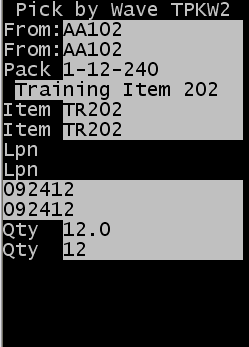 По запросу системы введите следующую информацию для завершения отбора.
По запросу системы введите следующую информацию для завершения отбора.- Отправитель
- Укажите ячейку для отбора товара.
- Pack
- Это упаковка товара.
- Товар
- Укажите товар, подлежащий отбору.
- НЗН
- Укажите номерной знак, связанный с продукцией.
- Кол-во
- Укажите количество товаров для отбора.
- Причина
- Укажите код причины. Поле кода причины не отображается, только если происходит событие, такое как короткий отбор, которое не требует ввода кода причины. Если происходит событие, код причины отображается в отдельном окне кода причины.
Примечание.Можно настроить стратегии РЧ-отбора на рабочей станции, чтобы контролировать вводимые оператором данные в три перечисленных выше поля: «Товар», «С номерного знака (НЗН)» и «Исходная ячейка».
- Для управления полями «Товар» и «Исходная ячейка» доступны функции Показать и Подтвердить. Если выбрать вариант Показать, значение отображается, но пользователь РЧ-устройства не подтверждает его. Если выбрать вариант Подтвердить, значение отображается и пользователь РЧ-устройства должен подтвердить его, выполнив сканирование или указав соответствующее значение.
- Для поля «С номерного знака (НЗН)» используются аналогичные параметры, но есть также и третий — Только отображение, если НЗН существует. Если выбран этот вариант и у товара нет номерного знака, поле «НЗН» не отображается. Если у товара есть номерной знак, значение отображается, но пользователю РЧ-устройства не нужно его подтверждать.
Для получения информации о стратегиях РЧ-отбора см. Руководство пользователя по конфигурации Infor WMS. Также в системе есть редактор запросов, который позволяет управлять рабочим процессом РЧ-устройства, в том числе набором полей, в которых отображается или должна вводиться информация в процессе подтверждения отбора.
- Для подтверждения информации об источнике отбора нажмите «Ввод».
-
Если открывается окно «LOTVAL», укажите действительное значение атрибута партии для каждой партии. Это окно отображается, если проверки атрибута партии отмечены как видимые или обязательные на странице «Проверка атрибута партии РЧ».
Если проверка атрибута партии не требуется, то на экран выводится окно «Отбор по заказу (TPK03)», в котором можно продолжить отбор.
-
Нажмите клавишу «Ввод», чтобы подтвердить атрибуты партии для отбора. Для продолжения отбора на экран выводится следующее окно «ОтборПоВолне TPKW3».
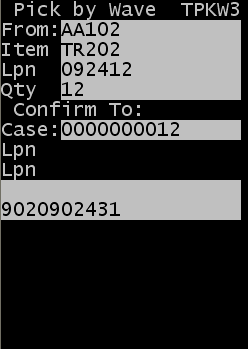
- Ящик
- ИД ящика или номер этикетки, связанный с задачей отбора. В этом примере идентификатор ящика не подтверждается как часть операции отбора. В случае необходимости подтверждения каждого отбора для зарезервированного ИД ящика данное поле можно сделать редактируемым. Примечание.
Можно настроить стратегии РЧ-отбора на рабочей станции, чтобы контролировать значение, вводимое оператором в поле «ИД ящика». Доступно три варианта: Показать, Подтвердить и Не отображается.
- Если выбрать вариант Показать, значение отображается, но пользователь РЧ-устройства не подтверждает его.
- Если выбрать вариант Подтвердить, значение отображается и пользователь РЧ-устройства должен подтвердить каждый отбор в идентификатор ящика.
- Если выбрать Не отображается, поле «ИД ящика» не отображается на экране РЧ-устройства.
- НЗН (также обозначается как ИД отдачи)
- Укажите ИД отдачи (новый номерной знак) для отбора. По умолчанию, если не указать идентификатор отдачи, идентификатор ящика становится номерным знаком назначения в фоновом режиме, когда выполняется отбор меньше полных палет.
Примечание.- Используйте ИД отдачи, чтобы назначить идентификатор контейнеру, создаваемому в процессе отбора. Это может быть небольшой контейнер, например лоток или коробка, или же контейнер большого размера, такой как палета. Если в процессе отбора назначается новый ИД (идентификатор отдачи), он рассматривается в качестве номерного знака отобранных запасов. По завершении процедуры отбора можно переходить к перемещению, упаковке или загрузке продукции.
- Если в процессе выполнения другого процесса отбора ИД отдачи назначается для того же ИД ящика, который указан в данной записи отбора, в первой строке под текстовой меткой поля отображается предыдущий ИД отдачи. Пользователь может подтвердить тот же ИД отдачи для текущего отбора или указать другое значение.
- Если для зоны, из которой выполняется отбор товара, используется стратегия РЧ-отбора, можно определить поведение идентификатора отдачи с помощью параметра, который выбирается для поля «В номерной знак/ИД отдачи» в стратегии. Поле «В номерной знак/ИД отдачи» содержит самые часто настраиваемые параметры. Для получения дополнительных сведений о стратегиях РЧ-отбора см. раздел Руководство пользователя по конфигурации Infor WMS.
-
Чтобы подтвердить номерной знак, в который выполняется отбор, нажмите «Ввод». На экран выводится следующее окно «ОтборПоВолне TPKW4», в котором нужно указать тип контейнера и ячейку.
Примечание.
Это окно (TPKW4) отображается, только если номерной знак, указанный в записи отбора, не существует. Если для этого номерного знака уже указаны ячейка и тип коробки, на экран выводится окно «Отбор след.здч TM52», см. шаг 9.

- Тип кор-ки
-
Укажите тип коробки для контейнера, используемого для отбора материалов. Нужно указать действительный тип коробки. Ячейка, указанная в качестве ячейки назначения, может быть ячейкой типа «Отбор» или «В пути». Это может быть ИД оборудования, на которое перемещаются подлежащие отбору товары.
Для того чтобы просмотреть список доступных типов коробок, нажмите «F2». На экран выводится список коробок, для которых в окне конфигурации коробок установлен флажок «Отображать для отбора».
Примечание.Если для зоны, из которой выполняется отбор товара, используется стратегия РЧ-отбора, можно определить поведение типа коробки с помощью параметра, который выбирается для поля «Тип коробки» в стратегии. Доступно три варианта: Показать, Подтвердить и Не отображается.
- Если выбрать вариант Показать, тип коробки отображается, но пользователь РЧ-устройства не подтверждает его.
- Если выбрать вариант Подтвердить, значение отображается и пользователь РЧ-устройства должен указать или отсканировать действительное значение, чтобы подтвердить его.
- Если выбрать Не отображается, тип коробки не отображается на экране РЧ-устройства.
- Ячейка/оборудование назначения
- Укажите для продукции новую ячейку после отбора. Ячейка, указанная в качестве ячейки назначения, может быть ячейкой типа «Отбор» или «В пути». Во многих случаях это может быть идентификатор оборудования пользователя.
Примечание.
С помощью стратегий РЧ-отбора можно настроить систему на использование идентификатора оборудования таким образом, чтобы пользователь должен был выполнять вход в РЧ-устройство, указывая ячейку назначения по умолчанию. Также для корректной работы этой функциональности нужно настроить идентификаторы оборудования как ячейки типа «В пути». В стратегии РЧ-отбора есть параметры для поля «Ячейка назначения» в дополнение к указываемому по умолчанию идентификатору оборудования. Доступно три варианта: Показать, Подтвердить и Не отображается.
- Если выбрать вариант Показать, тип коробки отображается, но пользователь РЧ-устройства не подтверждает его.
- Если выбрать вариант Подтвердить, значение отображается и пользователь РЧ-устройства должен подтвердить его.
- Если выбрать Не отображается, поле «Ячейка назначения» не отображается на экране РЧ-устройства. Вариант Не отображается следует выбирать, только если в зонах, к которым относится данная стратегия, либо идентификатор оборудования всегда используется в качестве ячейки назначения по умолчанию, либо всегда используется ячейка назначения данной зоны по умолчанию (без возможности ее изменить).
Заполнив последнее поле в окне, нажмите «Ввод». Теперь процедура отбора завершена. -
На экран выводится окно «Отбор след.здч TM52», в котором можно просмотреть оставшиеся отборы, подать запрос на другую задачу, нажав «Ввод», или переместить отобранную продукцию в другую ячейку.
Примечание.
Для получения дополнительной информации относительно использования параметров перемещения см. раздел Перемещение отобранных запасов данного руководства.
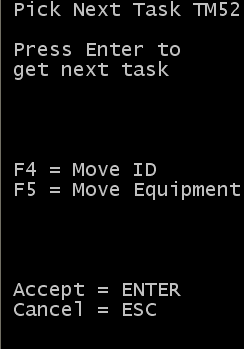
-
Для завершения отбора повторяйте действия 5–9, пока не будут выполнены все задачи отбора. По завершении выполнения всех задач отбора на экран выводится окно «Отборы заверш. PCM».